2015 OPEL ANTARA navigation
[x] Cancel search: navigationPage 13 of 155

Uvod13
Vodenje
Pritisnite tipko NAV za odpiranje
menija NAVIGATION
(NAVIGACIJA) .
Pritisnite gumb MAP za prikaz
cestnega zemljevida, ki označuje
trenuten položaj vozila.
Podrobni opis funkcij vodenja 3 37.
Telefon
Pritisnite tipko I za odpiranje menija
PHONE (TELEFON) .
Podroben opis funkcij telefonskega portala 3 77.
Upravni elementi za upravljanje
menijev
Zaslon na dotik
Zaslon Infotainment sistema je
občutljiv na dotik in tako omogoča
neposredno interakcijo s prikazanimi
elementi za upravljanje menijev.
Na primer, s prstom lahko izbirate
zaslonske gumbe ali spreminjate
položaj drsnika na zaslonu.Svarilo
Za upravljanje prek zaslona na
dotik ne uporabljajte ostrih ali trdih predmetov, npr. kemičnih
svinčnikov, drugih pisal ipd.
Večfunkcijski gumb
V primeru, da menijev ne upravljate
prek zaslona na dotik, je osrednji
element za upravljanje menijev
večfunkcijski gumb.
Obračanje: ■ za izbiro zaslonskega gumba ali elementa menija
■ za spremembo vrednosti nastavitvePritiskanje:■ za vključitev izbranega zaslonskega gumba ali elementa
menija
■ za potrditev spremenjene vrednosti
nastavitve
■ za izbiro druge možnosti nastavitveGumb / (nazaj)
Pritisnite gumb / za vrnitev iz
podmenija v prvi nadrejeni meni.
Če je trenutno aktiven glavni meni,
npr. FM1 ali CD, se po pritisku na
gumb / prikaže zemljevid s
trenutnim položajem vozila.
Primeri rokovanja z meniji
Izbira in vključitev zaslonskega
gumba ali elementa menijaPrek zaslona na dotik:
Dotaknite se zaslonskega gumba ali
elementa menija.
Page 18 of 155

18Uvod
Nastavitve glasnosti
Nastavitev glasnosti, prilagojene na
hitrost
Za odpiranje menija AUDIO SETUP
(AVDIO NASTAVITEV) :
■ Pritisnite gumb SETUP in izberite
zaslonski gumb Audio (Avdio),
ali
■ če je trenutno aktiven glavni avdio meni, npr. meni FM1 ali CD,
pritisnite večfunkcijski gumb.
Opomba
Če je glasnost nastavljena na nič,
zaslonski gumb Audio (Avdio) v
meniju SETUP (NASTAVITEV) ni na
voljo.
Za nastavitev stopnje prilagoditve
glasnosti: nastavite Speed vol.
(Glasnost glede na hitrost) na
vrednost med 0 in 5.
0 : glasnost se s povečevanjem
hitrosti vozila ne spreminja.
5 : maksimalno povečanje glasnosti
sorazmerno s povečevanjem hitrosti
vozila.
Nastavitev glasnosti za naprave na
AUX vhodu
(glejte sliko menija AUDIO SETUP
(AVDIO NASTAVITEV) zgoraj)
Za nastavitev relativne ravni glasnosti zunanjih avdio virov, npr. CD
predvajalnika: nastavite AUX Level
(Nivo zunanjega vhoda) na Quiet
(Tiho) , Medium (Srednje) ali Loud
(Glasno) .Nastavitev glasnosti glasovnih
ukazov (vodenje)
Za odpiranje menija NAVIGATION
SETUP (NASTAVITEV
NAVIGACIJE) : pritisnite gumb
SETUP , nato pa izberite zaslonski
gumb Navigation (Navigacija) .
Če je Voice Guidance (Glasovno
vodenje) nastavljen na Off
(Izključeno) , ga nastavite na On
(Vključeno) .
Nastavite Voice Vol. (Glasnost
glasu) na želeno raven glasnosti.
Vsaki spremembi nastavitve sledi
potrditev v obliki zvočnega signala.
Page 38 of 155

38Vodenje
Vodenje po začrtani poti poteka zglasovnimi napotki in puščicami za smer ter s prikazom večbarvnega
zemljevida.
TMC sistem cestnoprometnih
obvestil in dinamičnega vodenja
TMC sistem cestnoprometnih
obvestil prejema informacije o
trenutnem stanju prometa od TMC
radijskih postaj. Če je dinamično
vodenje vključeno, je ta informacija
vključena v izračun celotne poti. Med
tem postopkom je pot načrtovana na
tak način, da se sistem izogiba,
težavam v prometu, česar kriterij
izberete predhodno.
Če pride do težav v prometu med
aktivnim vodenjem, se v odvisnosti od predhodnih nastavitev pojavi
sporočilo o tem, ali je pot potrebno
spremeniti.
TMC prometne informacije se izpišejo
na prikazu zemljevida v obliki
simbolov ali natančnega besedila v
meniju TRAFFIC MESSAGES
(PROMETNA SPOROČILA) .Za možnost uporabljanja TCM
cestnoprometnih informacij mora
sistem sprejeti TCM postaje v zadevni regiji.
Dinamično vodenje deluje le, če so cestnoprometne informacije sprejete
prek TMC sistema cestnoprometnih
informacij.
Funkcijo dinamičnega vodenja je
mogoče izključiti, glejte poglavje
"Vodenje" 3 66.
Podatki zemljevida Vsi potrebni podatki zemljevida so
shranjeni na SD kartici, ki je priložena
Infotainment sistemu.
Podrobnosti o ravnanju s SD kartico
z zemljevidom in njeni zamenjavi,
glejte poglavje "Zemljevidi" 3 73
Uporaba Upravni elementi in meniji
Glavni upravni elementi in meniji
navigacijskega sistema so naslednji:Gumb MAP in prikaz zemljevida
Pritisnite gumb MAP za ogled
zemljevida s trenutno lokacijo in
načrtovano potjo (če je vodenje po začrtani poti aktivno).
Za podroben opis informacij na
prikazu zemljevida, glejte
"Informacije na prikazu zemljevida"
spodaj.
Gumb NAV in meni
NAVIGATION (NAVIGACIJA)
Pritisnite tipko NAV za odpiranje
menija NAVIGATION
(NAVIGACIJA) .
Page 39 of 155

Vodenje39
Meni NAVIGATION (NAVIGACIJA)
omogoča dostop do vseh sistemskih
funkcij za vnos cilja 3 49 in vodenje
po začrtani poti 3 66.
Gumb TRAF in meni TRAFFIC MESSAGES (PROMETNA
SPOROČILA)
Pritisnite tipko TRAF za odpiranje
menija TRAFFIC MESSAGES
(PROMETNA SPOROČILA) .Meni TRAFFIC MESSAGES
(PROMETNA SPOROČILA) prikaže
vse prometne dogodke na trenutni
poti (če je vodenje po začrtani poti
aktivno) in/ali vse prometne dogodke
v bližini trenutnega položaja vozila, glejte poglavje "Vodenje" 3 66.
Gumb SETUP in meni NAVIGATION SETUP
(NASTAVITEV NAVIGACIJE)
Pritisnite tipko SETUP za odpiranje
menija SETUP (NASTAVITEV) . V
tem meniju izberite element menija
Navigation (Navigacija) , da odprete
meni NAVIGATION SETUP
(NASTAVITEV NAVIGACIJE) .Meni NAVIGATION SETUP
(NASTAVITEV NAVIGACIJE)
omogoča različne nastavitve za
prilagoditev navigacijskega sistema. Podroben opis vseh razpoložljivih
nastavitev, glejte "Nastavitev
navigacijskega sistema" spodaj.
Informacije na ekranu zzemljevidom
Za prikaz trenutne lokacije na
zemljevidu: pritisnite gumb MAP.
Page 44 of 155

44Vodenje
Na voljo so naslednje nastavitve/
možnosti:
■ Map View (Pogled zemljevida) :
preklopi med dvodimenzionalnim
"ploskim" ( 2D) in tridimenzionalnim
"perspektivnim" ( 3D) pogledom
zemljevida.
V pogledu zemljevida 2D lahko
preklopite med usmerjenostjo
zemljevida "proti severu" ali "v
smeri vožnje", glejte Map
orientation (Orientacija zemljevida)
spodaj.
V pogledu zemljevida 3D je na voljo
samo usmerjenost "v smeri vožnje".
■ Map orientation (Orientacija
zemljevida) : preklopi pogled
zemljevida 2D med usmerjenostjo
"proti severu" ( north (sever)-up) in
"v smeri vožnje" ( head (naprej)-up).
V načinu head (naprej) -up se
pogled zemljevida obrača glede na
smer vožnje.
■ Auto Zoom (Samodejno
zumiranje) : če je nastavljena
možnost On (Vključeno) ,navigacijski sistem za zanesljivo
vodenje po začrtani poti samodejno
prilagaja merilo zemljevida
(pomanjševanje/povečevanje).
■ Show POIs In Map (Prikaži
zanimive točke na zemljevidu) : če
je nastavljena možnost On
(Vključeno) , so zanimive točke,
npr. bencinske črpalke, parkirišča
ali restavracije na zemljevidu
označene z ustreznimi simboli.
■ Map Data Information (Podatki
zemljevida) : prikaže ime in različico
podatkov zemljevida na vstavljeni SD kartici.
Nastavitev navigacijskega
sistema Za odpiranje menija NAVIGATION
SETUP (NASTAVITEV
NAVIGACIJE) : pritisnite gumb
SETUP in nato izberite element
menija Navigation (Navigacija) .
Na voljo so naslednje nastavitve/
možnosti:
■ Map Setup (Nastavitev
zemljevida) : prikaže meni MAP
SETUP (NASTAVITEV
ZEMLJEVIDA) , glejte "Nastavitev
prikaza zemljevida" zgoraj.
■ Voice Guidance (Glasovno
vodenje) : če je nastavljena
možnost On (Vključeno) , se med
vodenjem po začrtani poti
predvajajo glasovni ukazi (npr.
preostala razdalja do naslednje
spremembe smeri, smer zavijanja).
Page 47 of 155

Vodenje47
Omogočanje prikaza sporočil TMC
Nastavite Dynamic navigation
(Dinamično vodenje) na Prompt
(Sprotno) . V primeru gneče na cesti
ali drugih dogodkov v prometu bo na
zaslonu prikazano ustrezno sporočilo TMC.Onemogočanje prikaza sporočil TMC
Nastavite Dynamic navigation
(Dinamično vodenje) na Off
(Izključeno) ali Automatic
(Samodejno) . Na zaslonu ne bodo
prikazana sporočila TMC.Opomba
Za delovanje nastavitev Dynamic
navigation (Dinamično vodenje) ob
vklopljenem vodenju po poti si oglejte "Nastavitve za izračun poti in vodenje" v poglavju "Vodenje"
3 66.
Lastne zanimive točke
Razen zanimivih točk, ki so shranjene
na SD kartici z zemljevidom, lahko
ustvarjate in uporabljate lastne
zanimive točke, ki ustrezajo vašim
osebnim potrebam. Potem ko jih
ustvarite, lahko lastne zanimive točke naložite v Infotainment sistem.
Ustvariti je mogoče dve vrsti lastnih
zanimivih točk:
(1) Ciljne zanimive točke : zanimive
točke, ki jih lahko uporabite kot cilj pri vodenju po začrtani poti.
Za vsako zanimivo točko je treba
določiti GPS koordinate (zemljepisna
dolžina in širina) lokacije in opisno
ime.
Ko so zanimive točke naložene v
Infotainment sistem, jih lahko
poimensko (e.g. "Mihaelova hiša")iščete v meniju lastnih zanimivih točk 3 49. Za cilj pri vodenju po začrtani
poti lahko izberete pripadajoči
element menija.
(2) Opozorila za zanimive točke :
Zanimive točke, na katere želite biti
opozorjeni (npr. zelo ostri zavoji na
poti), preden dospete na ustrezno
lokacijo.
Za vsako zanimivo točko je treba
določiti GPS koordinate (zemljepisna
dolžina in širina) lokacije in opisno
opozorilo.
Po naložitvi podatkov zanimivih točk
v Infotainment sistem in v primeru, da je vodenje po začrtani poti aktivno:
Ko se vozilo približa lokaciji zanimive
točke, ki je določena z GPS
koordinatami, se prikaže ustrezno
opozorilo (npr. "Zelo oster zavoj").
Z možnostjo menija POI Warning
Distance (Opozorilo na oddaljenost
zanimive točke) v meniju
NAVIGATION SETUP
(NASTAVITEV NAVIGACIJE) (glejte
zgoraj) lahko določite, na kolikšni
Page 49 of 155
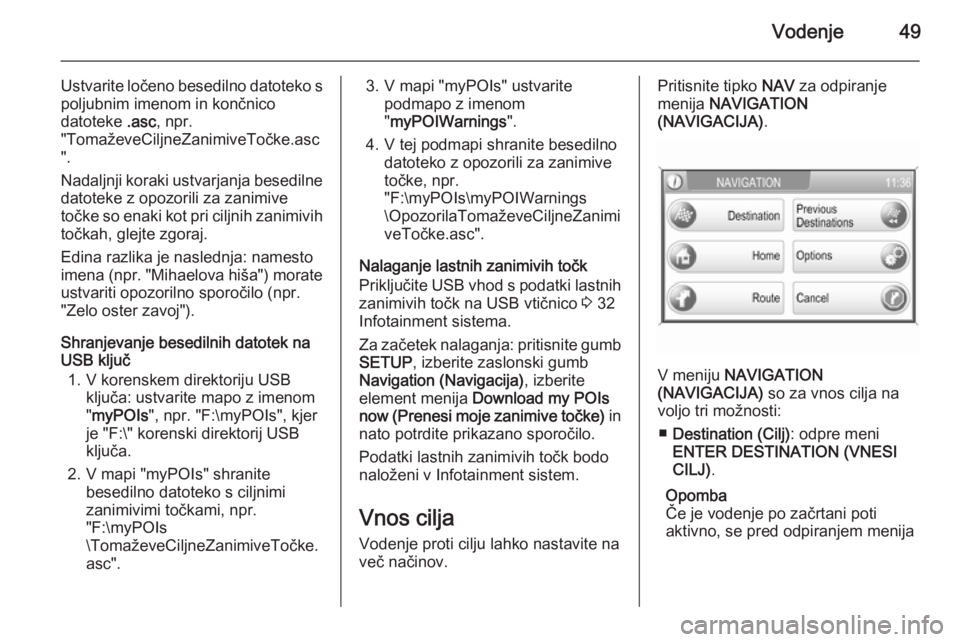
Vodenje49
Ustvarite ločeno besedilno datoteko s
poljubnim imenom in končnico
datoteke .asc, npr.
"TomaževeCiljneZanimiveTočke.asc
".
Nadaljnji koraki ustvarjanja besedilne datoteke z opozorili za zanimive
točke so enaki kot pri ciljnih zanimivih
točkah, glejte zgoraj.
Edina razlika je naslednja: namesto
imena (npr. "Mihaelova hiša") morate
ustvariti opozorilno sporočilo (npr.
"Zelo oster zavoj").
Shranjevanje besedilnih datotek na
USB ključ
1. V korenskem direktoriju USB ključa: ustvarite mapo z imenom
" myPOIs ", npr. "F:\myPOIs", kjer
je "F:\" korenski direktorij USB
ključa.
2. V mapi "myPOIs" shranite besedilno datoteko s ciljnimi
zanimivimi točkami, npr.
"F:\myPOIs
\TomaževeCiljneZanimiveTočke.
asc".3. V mapi "myPOIs" ustvarite podmapo z imenom
" myPOIWarnings ".
4. V tej podmapi shranite besedilno datoteko z opozorili za zanimive
točke, npr.
"F:\myPOIs\myPOIWarnings
\OpozorilaTomaževeCiljneZanimi
veTočke.asc".
Nalaganje lastnih zanimivih točk
Priključite USB vhod s podatki lastnih zanimivih točk na USB vtičnico 3 32
Infotainment sistema.
Za začetek nalaganja: pritisnite gumb
SETUP , izberite zaslonski gumb
Navigation (Navigacija) , izberite
element menija Download my POIs
now (Prenesi moje zanimive točke) in
nato potrdite prikazano sporočilo.
Podatki lastnih zanimivih točk bodo
naloženi v Infotainment sistem.
Vnos cilja
Vodenje proti cilju lahko nastavite na več načinov.Pritisnite tipko NAV za odpiranje
menija NAVIGATION
(NAVIGACIJA) .
V meniju NAVIGATION
(NAVIGACIJA) so za vnos cilja na
voljo tri možnosti:
■ Destination (Cilj) : odpre meni
ENTER DESTINATION (VNESI CILJ) .
Opomba
Če je vodenje po začrtani poti
aktivno, se pred odpiranjem menija
Page 67 of 155
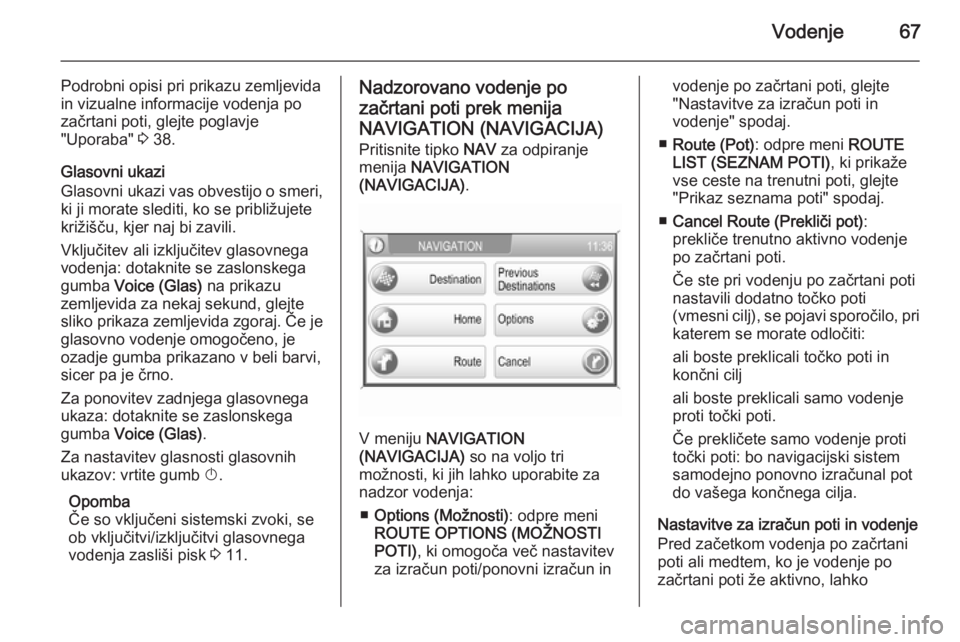
Vodenje67
Podrobni opisi pri prikazu zemljevida
in vizualne informacije vodenja po
začrtani poti, glejte poglavje
"Uporaba" 3 38.
Glasovni ukazi
Glasovni ukazi vas obvestijo o smeri, ki ji morate slediti, ko se približujete
križišču, kjer naj bi zavili.
Vključitev ali izključitev glasovnega
vodenja: dotaknite se zaslonskega
gumba Voice (Glas) na prikazu
zemljevida za nekaj sekund, glejte
sliko prikaza zemljevida zgoraj. Če je
glasovno vodenje omogočeno, je
ozadje gumba prikazano v beli barvi,
sicer pa je črno.
Za ponovitev zadnjega glasovnega
ukaza: dotaknite se zaslonskega
gumba Voice (Glas) .
Za nastavitev glasnosti glasovnih ukazov: vrtite gumb X.
Opomba
Če so vključeni sistemski zvoki, se
ob vključitvi/izključitvi glasovnega
vodenja zasliši pisk 3 11.Nadzorovano vodenje po
začrtani poti prek menija
NAVIGATION (NAVIGACIJA) Pritisnite tipko NAV za odpiranje
menija NAVIGATION
(NAVIGACIJA) .
V meniju
NAVIGATION
(NAVIGACIJA) so na voljo tri
možnosti, ki jih lahko uporabite za
nadzor vodenja:
■ Options (Možnosti) : odpre meni
ROUTE OPTIONS (MOŽNOSTI
POTI) , ki omogoča več nastavitev
za izračun poti/ponovni izračun in
vodenje po začrtani poti, glejte
"Nastavitve za izračun poti in
vodenje" spodaj.
■ Route (Pot) : odpre meni ROUTE
LIST (SEZNAM POTI) , ki prikaže
vse ceste na trenutni poti, glejte
"Prikaz seznama poti" spodaj.
■ Cancel Route (Prekliči pot) :
prekliče trenutno aktivno vodenje
po začrtani poti.
Če ste pri vodenju po začrtani poti
nastavili dodatno točko poti
(vmesni cilj), se pojavi sporočilo, pri
katerem se morate odločiti:
ali boste preklicali točko poti in
končni cilj
ali boste preklicali samo vodenje
proti točki poti.
Če prekličete samo vodenje proti
točki poti: bo navigacijski sistem
samodejno ponovno izračunal pot
do vašega končnega cilja.
Nastavitve za izračun poti in vodenje
Pred začetkom vodenja po začrtani
poti ali medtem, ko je vodenje po
začrtani poti že aktivno, lahko